Introducción de texto
Introducción de texto en el Modelo con pantalla táctil
Cuando vaya a introducir texto o un número utilice el teclado que aparece en la pantalla. Las teclas numéricas aparecen solo cuando hay que introducir números.
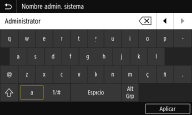
Cambios en el tipo de carácter
Pulse <a> o <1/#> para cambiar el tipo de carácter introducido.

 |
Para introducir caracteres en mayúsculas pulse  . . |
Eliminación de texto
Cada vez que se pulsa  se elimina un carácter. Mantenga pulsado
se elimina un carácter. Mantenga pulsado  para eliminar varios caracteres seguidos.
para eliminar varios caracteres seguidos.
 se elimina un carácter. Mantenga pulsado
se elimina un carácter. Mantenga pulsado  para eliminar varios caracteres seguidos.
para eliminar varios caracteres seguidos.Desplazamiento del cursor (introducción de un espacio)
Pulse  o
o  para desplazar el cursor. Para introducir un espacio, desplace el cursor hasta el final del texto y pulse
para desplazar el cursor. Para introducir un espacio, desplace el cursor hasta el final del texto y pulse  .
.
 o
o  para desplazar el cursor. Para introducir un espacio, desplace el cursor hasta el final del texto y pulse
para desplazar el cursor. Para introducir un espacio, desplace el cursor hasta el final del texto y pulse  .
.Cuando aparecen las teclas numéricas
Las teclas numéricas aparecen en la pantalla cuando lo único que se puede introducir es un valor numérico. Pulse las teclas numéricas para introducirlo.
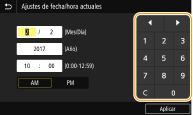
 |
Intervalo de valoresLos valores en ( ) mostrados bajo el cuadro de entrada son el intervalo de valores válidos. Cuando aparecen otros botones que no son las teclas numéricasCuando aparecen <+>/<-> o  / / , puede pulsar los botones para aumentar o reducir el valor numérico o desplazar el cursor. , puede pulsar los botones para aumentar o reducir el valor numérico o desplazar el cursor. |
Introducción de texto en el Modelo con pantalla LCD en blanco y negro
Utilice las teclas numéricas para introducir texto y valores.
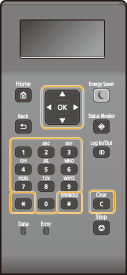
Cambios en el tipo de texto
Pulse  para cambiar el tipo de texto introducido.
para cambiar el tipo de texto introducido.
 para cambiar el tipo de texto introducido.
para cambiar el tipo de texto introducido.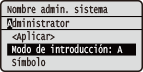
 |
También puede seleccionar <Modo de introducción> y pulsar  para cambiar el tipo de texto. para cambiar el tipo de texto. |
Tipos de texto que pueden introducirse
A continuación se presenta el texto que puede introducirse.
Tecla | A | a | 12 |
 | @ . - _ / | 1 | |
 | ABC | abc | 2 |
 | DEF | def | 3 |
 | GHI | ghi | 4 |
 | JKL | jkl | 5 |
 | MNÑO | mnño | 6 |
 | PQRS | pqrs | 7 |
 | TUV | tuv | 8 |
 | WXYZ | wxyz | 9 |
 | (No disponible) | 0 | |
 | (espacio) -.*#!",;:^`_=/|'?$@%&+\~()[]{}<> | (No disponible) | |
 |
Pulse  o seleccione <Símbolo> y pulse o seleccione <Símbolo> y pulse  cuando el tipo de texto introducido sea <A> o <a> para mostrar los símbolos que pueden introducirse en la pantalla. Utilice cuando el tipo de texto introducido sea <A> o <a> para mostrar los símbolos que pueden introducirse en la pantalla. Utilice  / /  / /  / /  para seleccionar el símbolo que desea introducir y pulse para seleccionar el símbolo que desea introducir y pulse  . . |
Eliminación de texto
Cada vez que se pulsa  se elimina un carácter. Mantenga pulsado
se elimina un carácter. Mantenga pulsado  para eliminar todo el texto introducido.
para eliminar todo el texto introducido.
 se elimina un carácter. Mantenga pulsado
se elimina un carácter. Mantenga pulsado  para eliminar todo el texto introducido.
para eliminar todo el texto introducido.Desplazamiento del cursor (introducción de un espacio)
Pulse  o
o  para mover el cursor. Para introducir un espacio, mueva el cursor hasta el final del texto y pulse
para mover el cursor. Para introducir un espacio, mueva el cursor hasta el final del texto y pulse  .
.
 o
o  para mover el cursor. Para introducir un espacio, mueva el cursor hasta el final del texto y pulse
para mover el cursor. Para introducir un espacio, mueva el cursor hasta el final del texto y pulse  .
.Ejemplo de introducción de texto y números
Ejemplo: "Canon-1"
1 | Pulse  varias veces hasta que se seleccione <A>. varias veces hasta que se seleccione <A>. |
2 | Pulse  varias veces hasta que se seleccione la letra "C". varias veces hasta que se seleccione la letra "C". |
3 | Pulse  varias veces hasta que se seleccione <a>. varias veces hasta que se seleccione <a>. |
4 | Pulse  varias veces hasta que se seleccione la letra "a". varias veces hasta que se seleccione la letra "a". |
5 | Pulse  varias veces hasta que se seleccione la letra "n". varias veces hasta que se seleccione la letra "n". |
6 | Pulse  varias veces hasta que se seleccione la letra "o". varias veces hasta que se seleccione la letra "o". |
7 | Pulse  varias veces hasta que se seleccione la letra "n". varias veces hasta que se seleccione la letra "n". |
8 | Pulse  varias veces hasta que se seleccione el símbolo "-". varias veces hasta que se seleccione el símbolo "-". |
9 | Pulse  varias veces hasta que se seleccione <12>. varias veces hasta que se seleccione <12>. |
10 | Pulse  . . |
11 | Seleccione <Aplicar> y pulse  . . |
Introducción de caracteres utilizando un teclado USB
Puede conectar un teclado al puerto USB para dispositivos USB de la Parte delantera o de la Parte trasera e introducir el texto con el teclado. Podrá seguir introduciendo texto desde el panel de control aunque haya conectado el teclado.
 |
Algunas teclas del teclado USB, como las teclas [Retroceso], [Inicio] y [Fin], no podrán utilizarse. Cuando se pulsen teclas que no pueden utilizarse, no se introducirá ni se cambiará nada. Para eliminar texto, pulse la tecla [Supr]. La pulsación de la tecla [RETORNO/ENTRAR], completará la introducción de texto del mismo modo que si se selecciona <Aplicar>. Podrá especificar el tipo de diseño del teclado (diseño para los Estados Unidos o Diseño para Gran Bretaña). <Diseño de teclado inglés> Podrá desconectar el teclado USB del equipo en cualquier momento. No se requiere ninguna operación especial para desconectarlo. Dependiendo del idioma de la pantalla, tal vez no pueda introducir algunos caracteres correctamente. El teclado USB podría no funcionar correctamente en función del tipo que sea. |